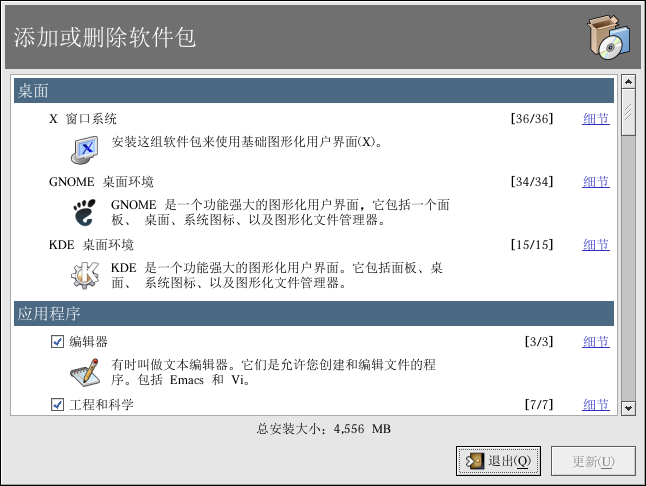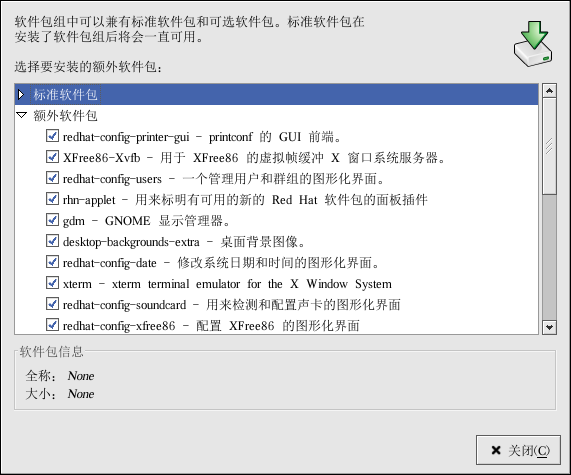第 17章 . 软件包管理工具
系统安装过程会安装一组默认的软件包集合。因为用户使用计算机的方法、目的不同,他们可能想在系统安装完成后才打算安装或删除某些软件包。软件包管理工具允许用户执行这类操作。
运行软件包管理工具需要 X 窗口系统。要启动这个程序,点击面板上的「主菜单」 => 「系统设置」 => 「添加/删除应用程序」,或在 shell 提示下键入 redhat-config-packages 命令。
如果你在计算机中插入了第一张红帽企业 Linux 光盘,你会看到相同的界面。
该程序的界面和安装中的单个软件包选择界面相似。软件包被分成软件包组,每一组包含一列标准软件包(standard package)和一列具备同类功能的额外软件包(extra package)。例如,「图形化互联网」组包含万维网浏览器、电子邮件客户、以及其它用来连接到互联网的程序。标准软件包不能被删除,除非整个软件包组都要被删除。只要软件包组被选,其中的额外软件包你都能够任意安装或删除。
主菜单显示了软件包组的列表。如果软件包组旁边的复选箱内有一个选择符号,这说明该组当前已被安装。要查看其中的单个软件包列表,点击它旁边的「细节」按钮。带有选择符号的单个软件包当前已被安装。
17.1. 安装软件包
要安装软件包组中目前尚未安装的标准软件包,选择它旁边的复选箱。要定制软件包组中要安装的软件包,点击它旁边的「细节」按钮。一个包含标准和额外软件包的列表会被显示,如图 17-2所示。点击软件包名称会在窗口底部显示安装它所需的磁盘空间。选择它旁边的复选箱会把它标记为要安装的软件包。
你还可以从已安装的软件包组中选择单个软件包,方法是点击「细节」按钮,然后任意选择没有被安装的额外软件包。
选择了要安装的软件包组和单个软件包后,点击主窗口上的「更新」按钮。然后,该程序会计算安装这些软件包所需的磁盘空间,以及软件包依赖关系,并把这些信息显示在一个摘要窗口中。如果软件包依赖关系存在,它们会被自动添加到要安装的软件包列表中。点击「显示细节」按钮来查看要安装的软件包的完整列表。
点击「继续」来启动安装进程。当它结束后,「更新完毕」消息会出现。
 | 窍门 |
|---|---|
如果你使用 Nautilus 来浏览计算机上的文件和目录,你还可以用它来安装软件包。在 Nautilus 中,转到包含 RPM 软件包(它们通常以 .rpm 结尾)的目录中,然后双击 RPM 图标。 |